ALVR是一款VR设备使用工具,此工具能够帮助用户使用oculus quest进行无限串流玩SteamVR游戏。在软件中用户可对VR设备进行管理,还能够对VR的画面进行调整,避免卡顿的情况出现。在软件的安装包中已经包含了PC所需的客户端以及VR设备所需的apk文件,用户只需跟随使用方法进行安装即可方便的完成VR的串流。

使用方法
1.下载PC端&VR端ALVR
2.安装Steam及SteamVR
必须安装Steam以后才能安装并运行SteamVR

安装Steam后也可以直接在托盘区找到Steam图标后直接右键SteamVR进行安装
提示:偶尔会出现SteamVR组件安装失败导致无法正常运行的情况,可尝试在库中找到SteamVR卸载后重新安装。
3.Oculus Quest启用开发者并安装ALVR.APK
推荐使用SideQuest进行安装,后续安装第三方应用也很方便。
4.启动ALVR
Oculus Quest必须和PC在同一个局域网(SideQuest左上角显示绿灯)。

在Oculus Quest“未知来源”,找到ALVR点击启动,并保持Quest处于唤醒状态
然后打开电脑端ALVR并根据设置向导完成相关设置并连接Quest(期间SteamVR会被唤起)。
【使用注意】
1.程序所在的文件夹/路径请使用英文或数字命名,不要包含中文
2.关闭win10所有防火墙
3.如若无法连接,请退出安全软件及工具类软件,如电脑管家、360安全卫士、鲁大师等。
运行成功后SteamVR上的头显和手柄控制器图标会被点亮,

这时你就可以使用Quest和Touch手柄玩Steam平台的VR游戏了!
5.房间设置
此时,房间设置设置将显示在PC上。
就目前而言,“仅设定方向”即可。

6.调整ALVR(传输数据)清晰度、流畅度
可以在PC端的ALVR的“设置”选项中上调整刷新率、分辨率、比特率等。

如果出现卡顿情况,可以尝试调整ALVR或者关闭游戏一些光影效果等。
注意事项
1、首先在安装alvr的时候,要确保pc端和quest 2端安装的软件版本一致;
2、最好使用5G路由器作为局域网,pc端直接有线连接,头盔端5G网络无线连接;
3、确保pc和头盔连接的是同一个网络;
4、此时使用alvr搜不到设备,需要打开路由器的网页设置,查询“AP隔离”是否关闭,如果开启,同一个局域网内的设备与设备之间是无法连接的;
5、到这一步还是搜索不到设备,就需要考虑关掉电脑的杀毒软件、管家和防火墙;
6、如果你和我一样还是绞劲脑汁到这一步了仍然无法搜索到匹配,那就可能不是我们的问题了,在头盔里的alvr搜索界面记下自己的头盔名称,在路由器的网页设置界面查询到头盔的IP地址,点击手动添加客户端自己去设置;
装机必备软件


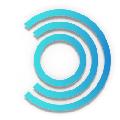



































网友评论